I denna handledningsserie kommer du att få omfattande information om hur du omvandlar pixelsgrafi till vektorobjekt i Inkscape. Under handledning av Marco Kolditz kommer du att lära dig hur du kan använda olika gratisgrafik och hur du kan bearbeta dem optimalt. Denna introduktion förbereder dig för de kommande stegen och ser till att du är redo att dra full nytta av Inkscape-funktionerna.
Viktigaste insikter
- Du kan ladda ner spännande gratisgrafik för dina projekt.
- Det är viktigt att använda rätt inställningar och funktioner för att uppnå optimala resultat.
- Inkscape möjliggör manuell anpassning och optimering av vektorgrafik.
- Du lär dig att skanna handritade illustrationer med din smartphone och importera dem i Inkscape.
- Vektorgrafik kan exporteras till olika format som passar dina behov.
Steg-för-steg-guide
För att underlätta din introduktion till vektorisering, följ dessa steg:
Först kommer du att utforska ämnet grafik. Det är viktigt att hitta högkvalitativa pixelsgrafik som du kan använda gratis. Det finns många webbplatser där du kan ladda ner illustrationer, logotyper och ikoner. Se till att du informerar dig om användningsvillkoren i förväg.
När du har grafiken, är nästa steg att importera den i Inkscape. Detta görs enkelt genom menyn "Fil" och punkten "Importera". Välj den nedladdade filen och klicka på "Öppna". Se till att filen är kompatibel.

När grafiken är öppen kan du börja omvandla den till vektorobjekt. I Inkscape har du olika funktioner till ditt förfogande för att anpassa vektoriseringsprocessen. En ofta använd funktion är funktionen "Bitmap to Vector" som du kan välja via "Sökväg" i menyn. Detta låter dig göra olika inställningar för detaljerna och färgerna.
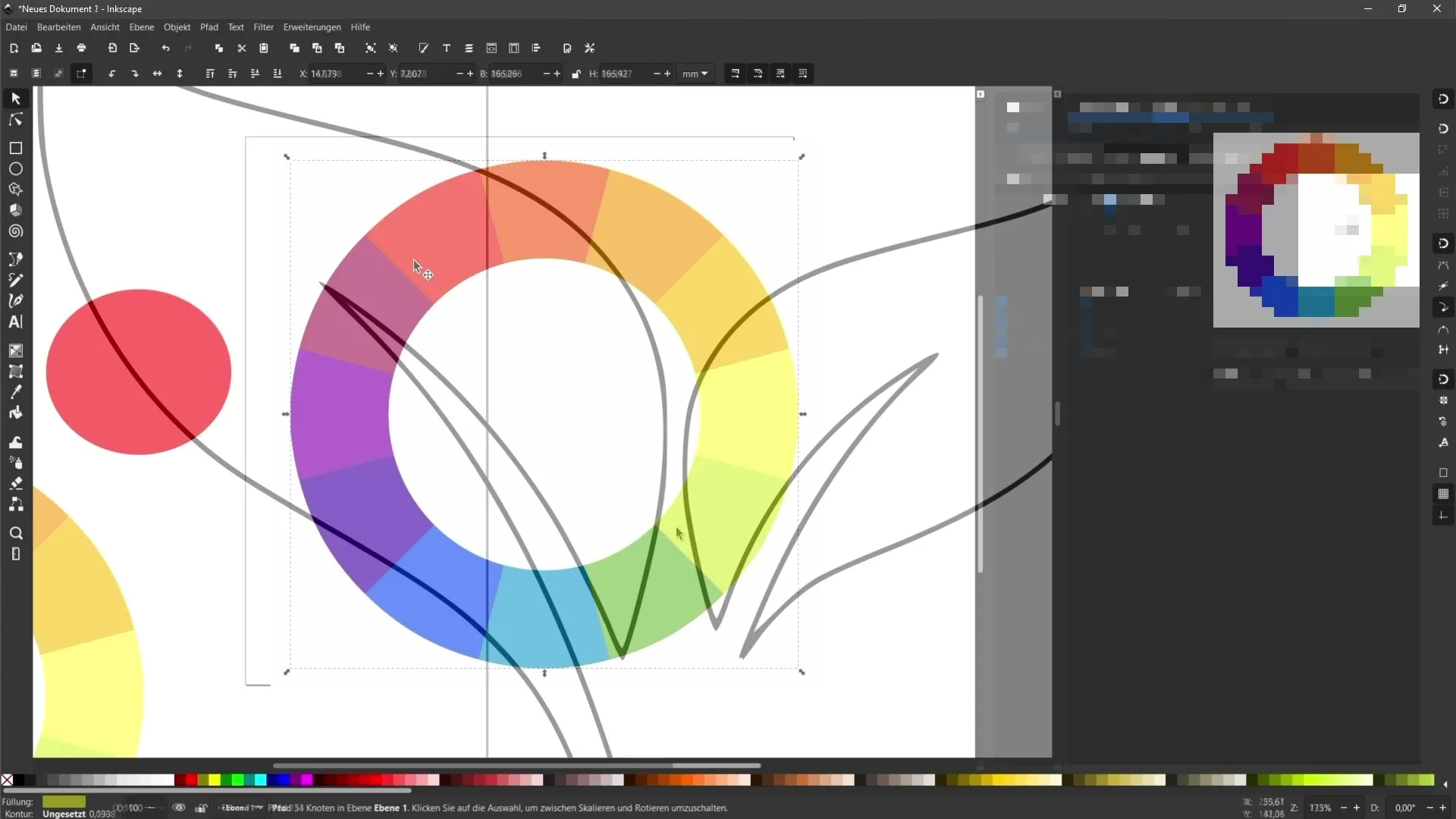
Om du har flerfärgade grafiker, se till att särskilt färgbearbetningen är korrekt för att återspegla dem korrekt i vektorgrafiken. För enfärgade grafiker krävs färre anpassningar eftersom Inkscape oftast gör de bästa inställningarna automatiskt.
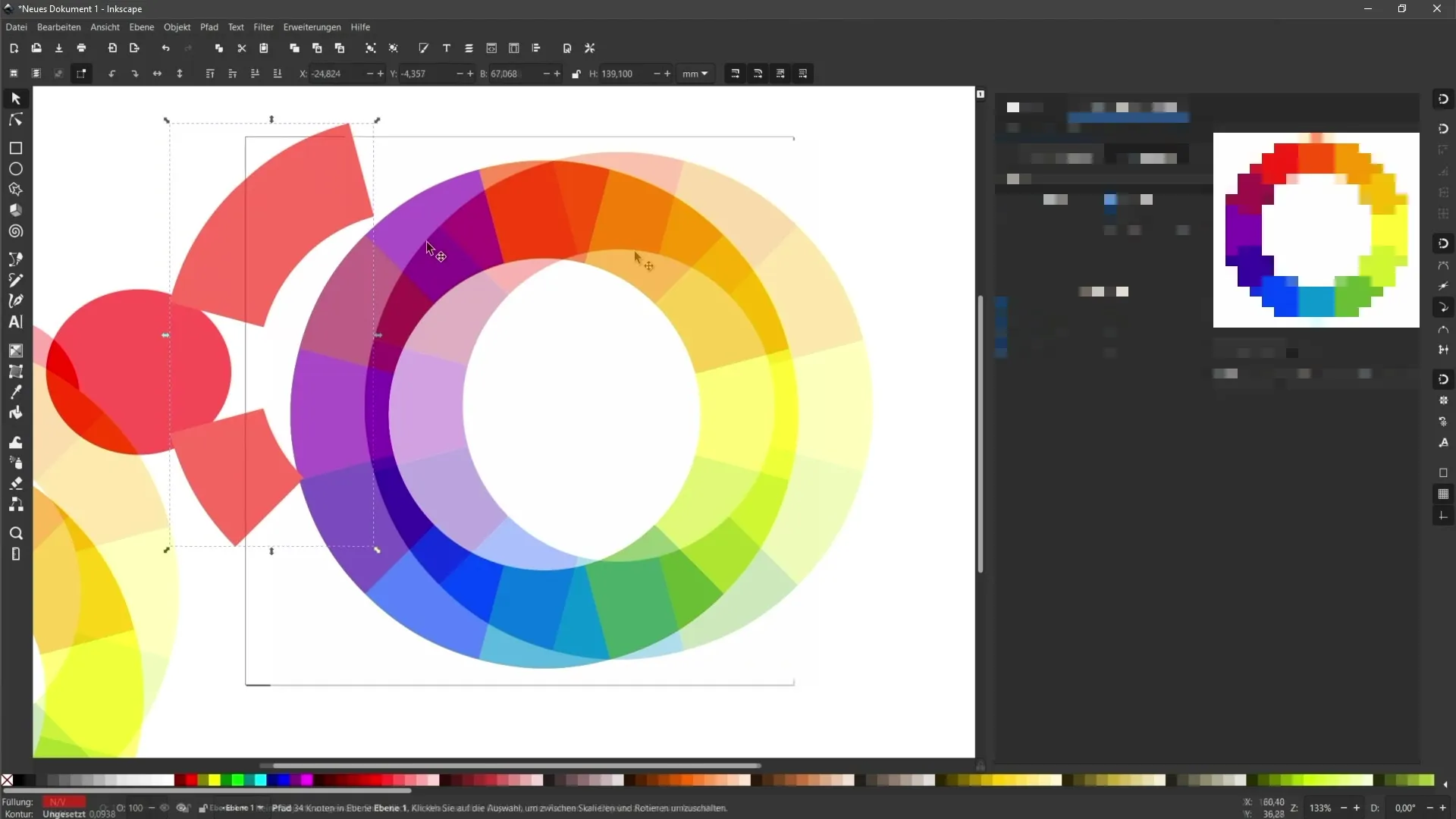
Det kan också hända att du vill göra justeringar på vektorgrafiken efter omvandlingen. Det är möjligt! Du kan använda olika verktyg i Inkscape för att manuellt redigera grafiken. Var kreativ och anpassa formerna enligt dina önskemål.
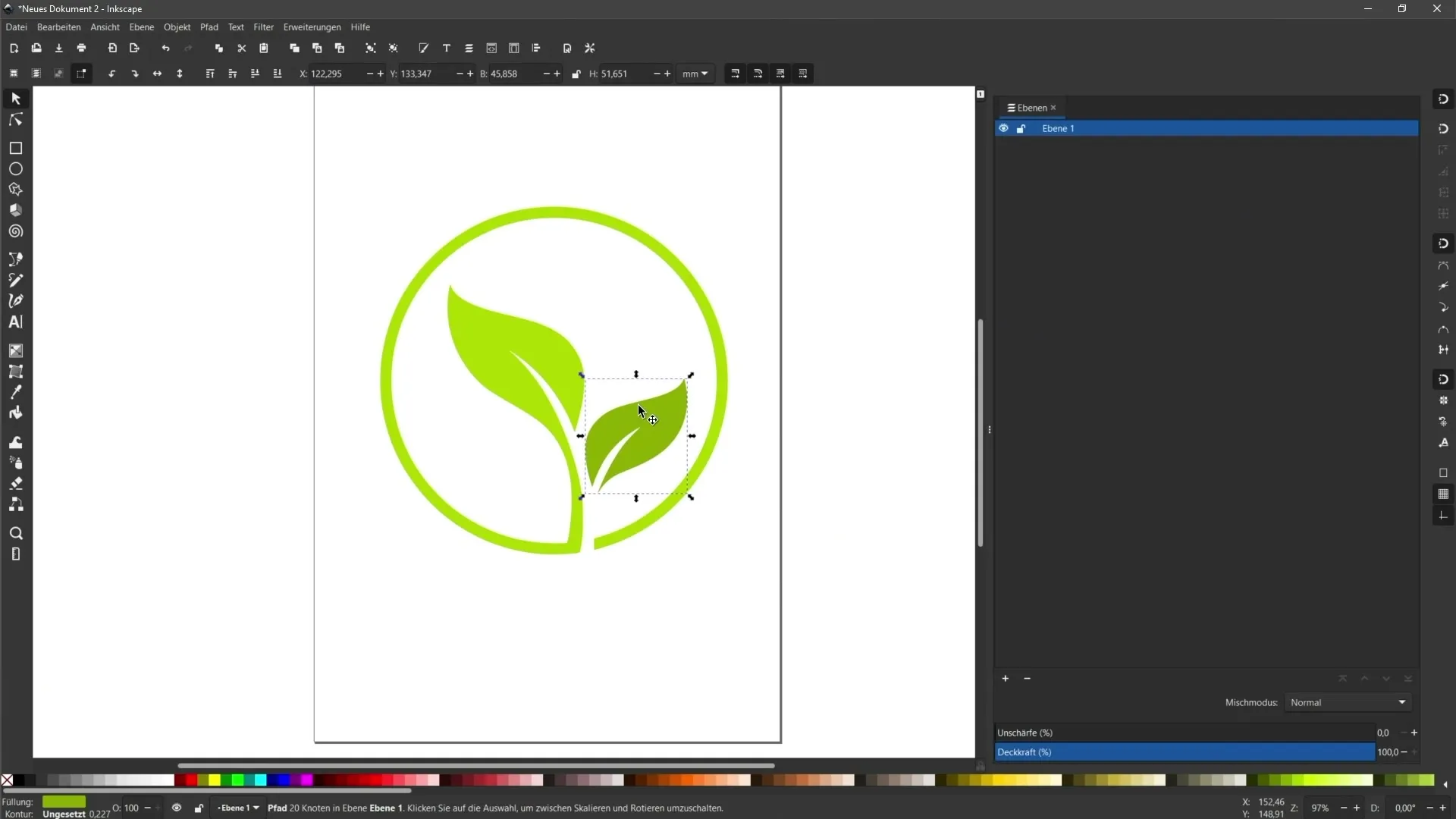
En annan spännande möjlighet är att fotografera en handritad illustration med din smartphone. För även detta krävs en snabb förberedelse. Se till att belysningen är bra och att ritningen är tydligt synlig innan du importerar bilden i Inkscape och omvandlar den till vektorer.
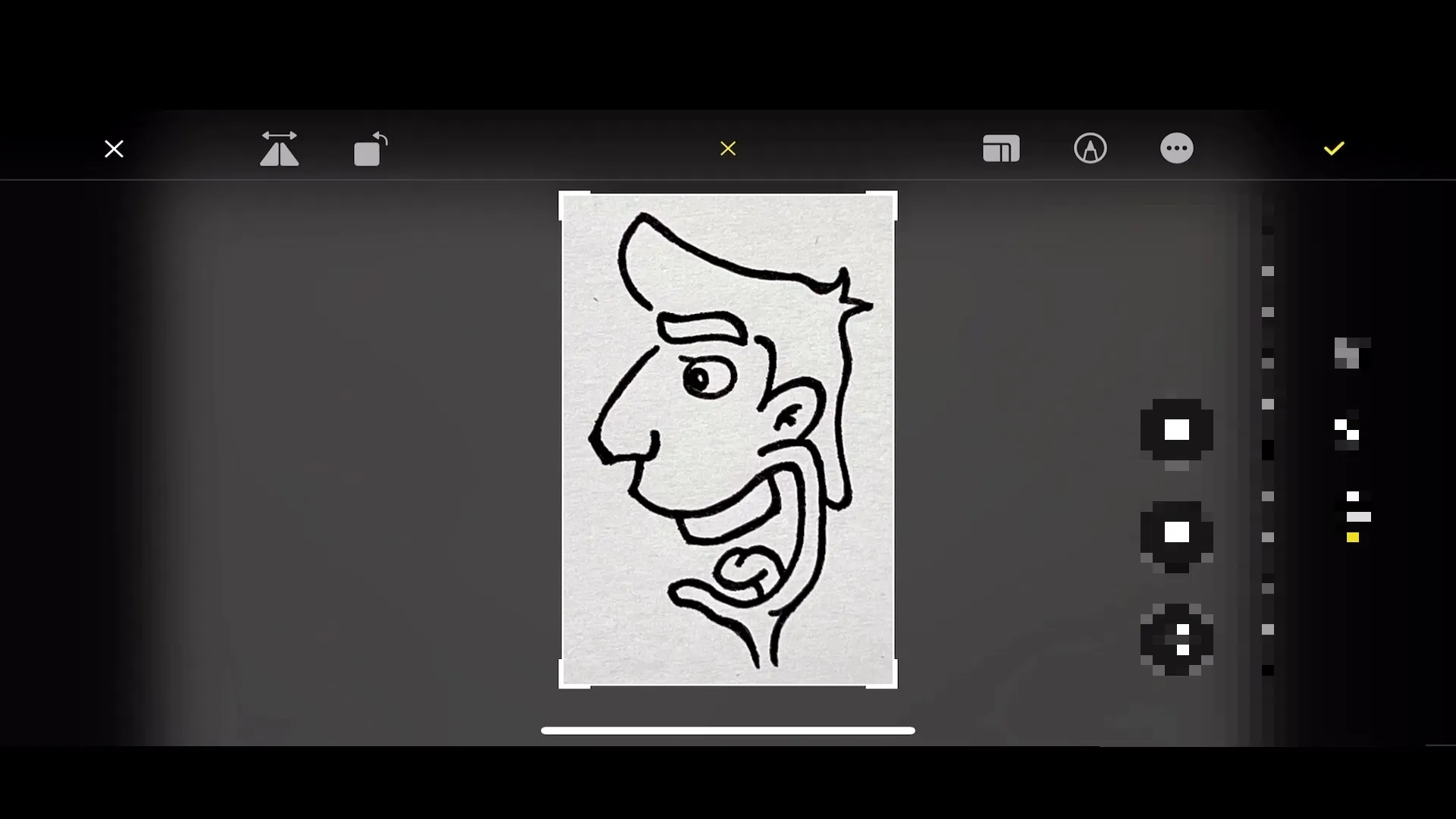
En viktig steg är också att konvertera redigerbara texter till sökvägar om du behöver dem för ett tryckeri. Detta görs också genom menyn "Sökväg", där du kan välja punkten "Konvertera objekt till sökväg" för att säkerställa att skrifttyper och stilar återges korrekt vid tryckning.
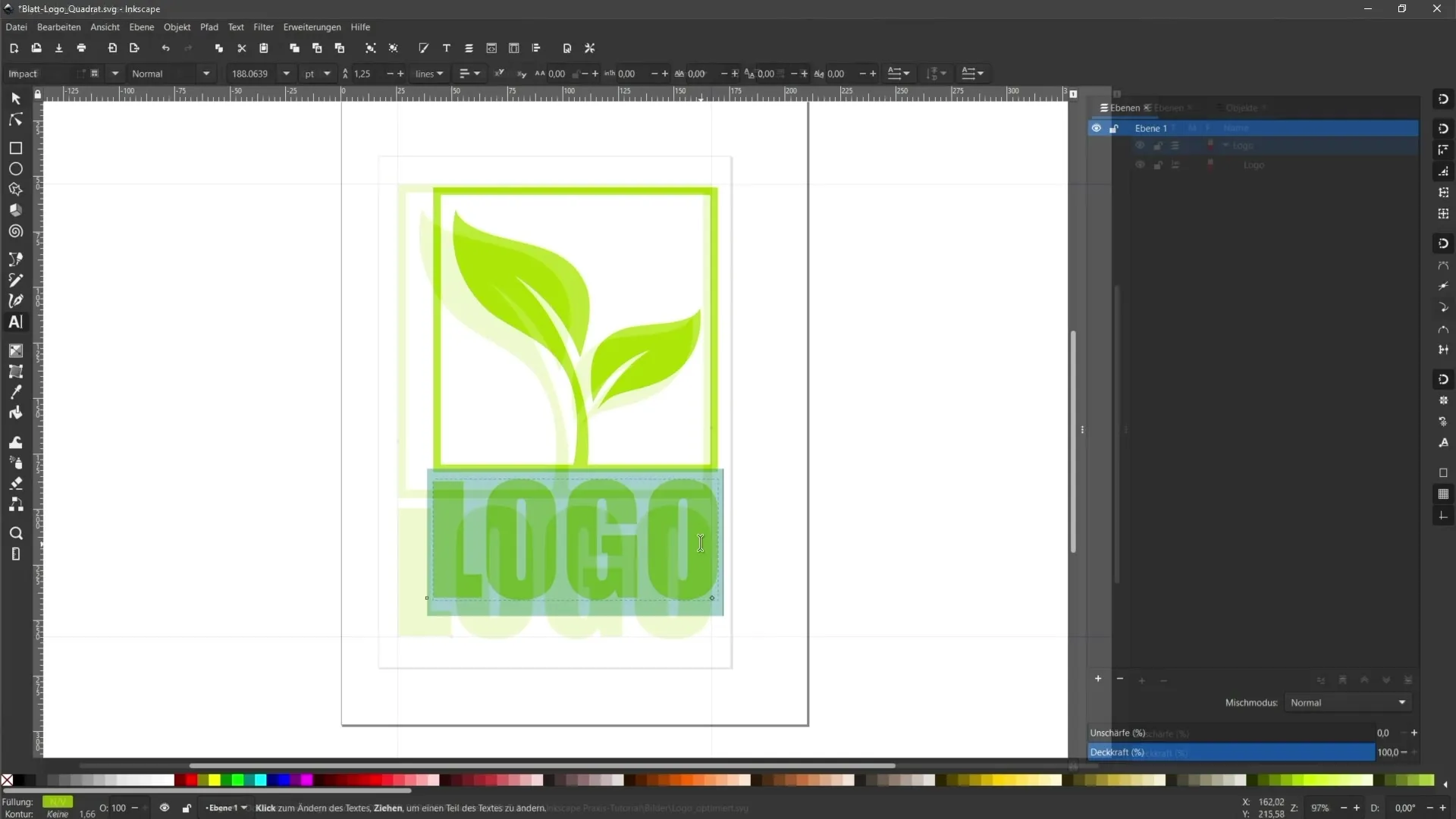
Till slut exporterar du din vektorgrafik. I Inkscape finns olika exportformat. För webbplatser är SVG-formatet rekommenderat eftersom det sparar utrymme och behåller hög kvalitet. Gå till menyn "Fil" och välj "Spara som" för att välja önskat format.
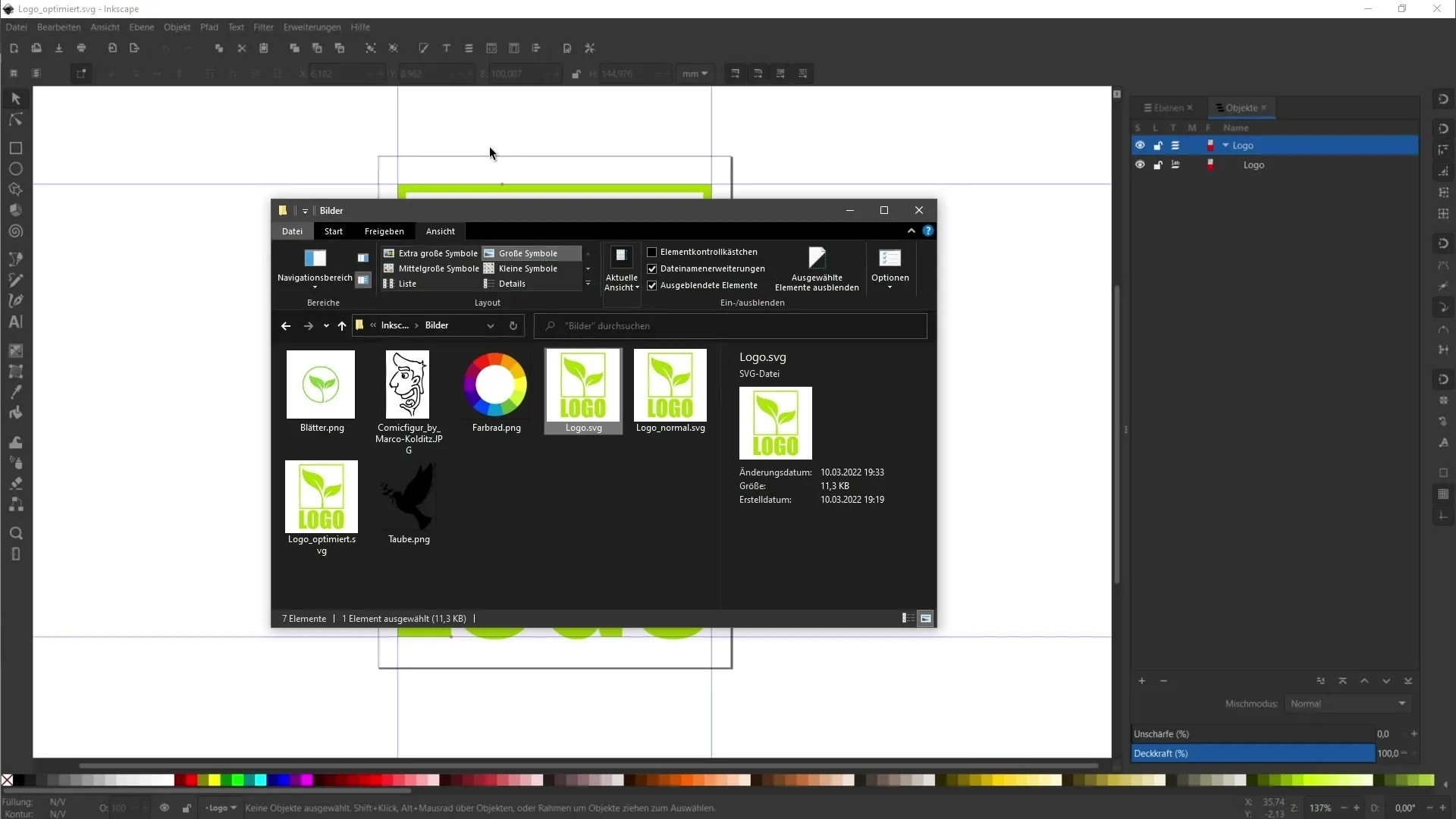
Summering
I denna guide har du lärt dig hur du framgångsrikt omvandlar pixelsgrafik till vektorobjekt. Du känner till de nödvändiga stegen och inställningarna för att uppnå optimala resultat i Inkscape. Dessutom har du lärt dig hur du kan anpassa och exportera dina grafiker.
Vanliga frågor
Hur importerar jag grafik i Inkscape?Du kan öppna grafik genom menyn "Fil" och punkten "Importera" i Inkscape.
Vilka inställningar ska jag använda för flerfärgade grafiker?Se till att justera färger och detaljnoggrant för att uppnå bästa resultat.
Kan jag manuellt anpassa vektorgrafik?Ja, i Inkscape finns det många verktyg som låter dig anpassa vektorgrafik.
Hur konverterar jag text till sökvägar för tryck?Gå till menyn "Sökväg" och välj "Konvertera objekt till sökväg" för att redigera texten.
Vilket format ska jag välja för vektorgrafik på webbplatser?För webbplatser är SVG-formatet idealiskt eftersom det bevarar kvaliteten och sparar utrymme.

